
Innholdsfortegnelse:
- Forfatter John Day [email protected].
- Public 2024-01-30 11:22.
- Sist endret 2025-01-23 15:02.




Min siste plan er å ha huset mitt på lommen, brytere, sensorer og sikkerhet. og deretter mate det automatisk
Innledning: Hei, Ich bin zakriya, og dette "Android -hjemmet" er prosjektet mitt, dette prosjektet er først fra fire kommende instruktører, I denne instruksen lærer vi å bruke Mqtt med noden Mcu Esp 8266 for å kontrollere og overvåke noen brytere fra hvor som helst rundt om i verden. for kontrolleren vil vi lage en app i MIT app -oppfinner. I neste prosjekter vil vi legge til sensorer, kameramodul og til slutt automatisere systemet.
Det vil være tre grunnleggende trinn for å gjøre det.
trinn 1: Utvikling av Android -applikasjon: Vi vil åpne programvaren MIT inventor med åpen kildekode for utvikling av appen.
Trinn 2: Sette opp node MCU Esp 8266: den består av to deler, den ene er maskinvareinnstilling og den andre programmerer noden.
trinn 3: Forstå Mqtt og jobbe med det: i dette trinnet vil vi forstå den grunnleggende protokollen og lære å bruke oppsettet.
Maksimal tid for å bytte en LED er omtrent 0,68 sek.
Rekvisita:
1-en-node Mcu esp 8266: https://www.ebay.com/itm/Node-MCU-V3-2-Arduino-ESP8266-ESP-12-E-Lua-CH340-WiFI-WLan-IoT-Lolin- Micro-flYfE/174098423523? Hash = item2889131ee3: g: xKQAAOSwHu5cHIhE
2-en åtte kanals relemodul: https://www.ebay.com/itm/5V-eight-8-Channel-Relay-Module-For-PIC-AVR-DSP-ARM-Arduino-CAPT2011/223308111375?hash= item33fe335e0f: g: ZTsAAOSwbc5augET
3- en ekstern 5v (2A) strømkilde
Trinn 1: Utvikle Android -applikasjonen
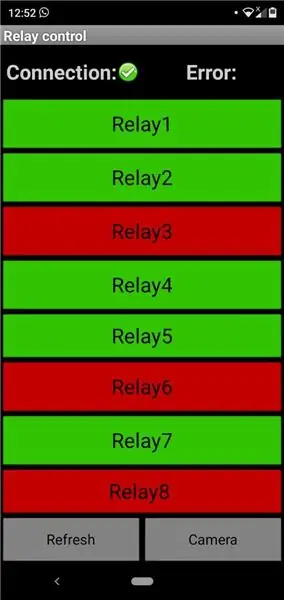
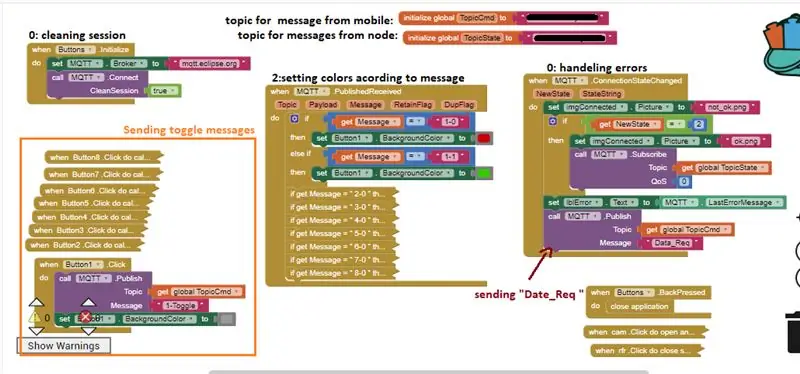
Å lage en applikasjon i MIT app -oppfinner er veldig enkelt. du må bare koble til og spille. blokkdiagrammet er vedlagt.
Jobber:
1- Når appen initialiseres, sendes en melding til Node Mcu Esp8266 "data_request"
2- Når den får en melding (i skjemaet "1-0" som betyr at en er slått av), sammenligner APP den og angir fargene på knappene deretter.
3- Når en knapp trykkes, sendes en melding for å veksle tilstanden til knappen i node mcu "states "- listen.
og slå knappen grå. (den mottar nå farge fra node mcu -melding)
Redigerbar Aia -fil:
Trinn 2: Trinn 2 (a): Sette opp noden Mcu Esp2866
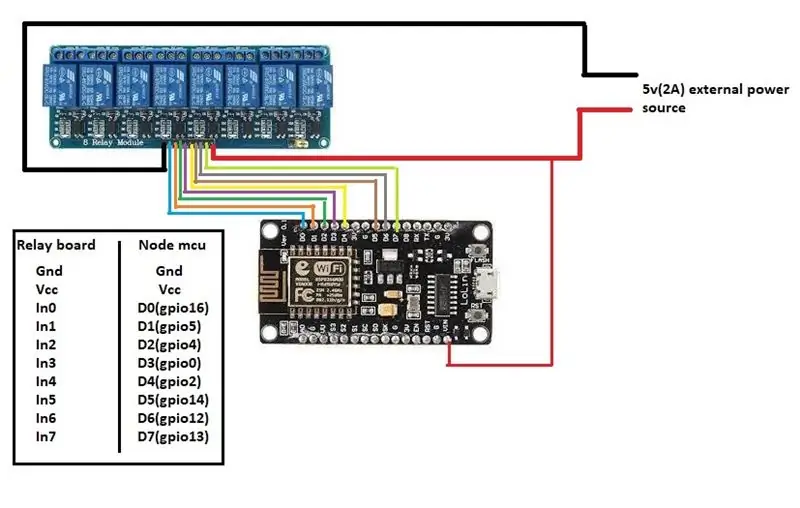
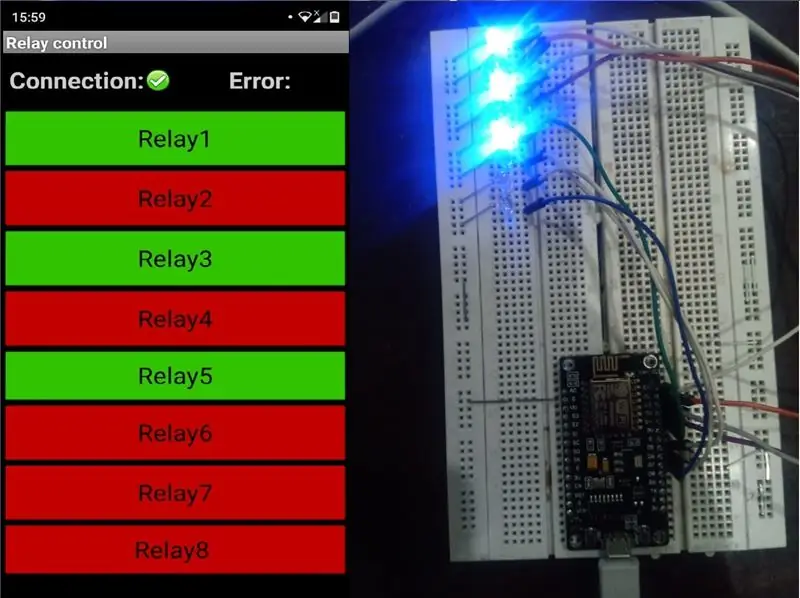
DEL 1: Maskinvaredel
maskinvare er ganske rett frem følger den gitte systemiske og du er god å gå, men du er god å gå.
Merk: node mcu digital pin output 3.3v logisk nivå, som er utilstrekkelig for relékort, så du trenger en ekstern strømforsyning, som driver reléene så vel som noden. ekstern strømforsyning må minst være (5v, 2A)
pin -tilkoblinger er nevnt i diagrammet.
Trinn 3: Trinn 2 (b): programmering av Node Mcu
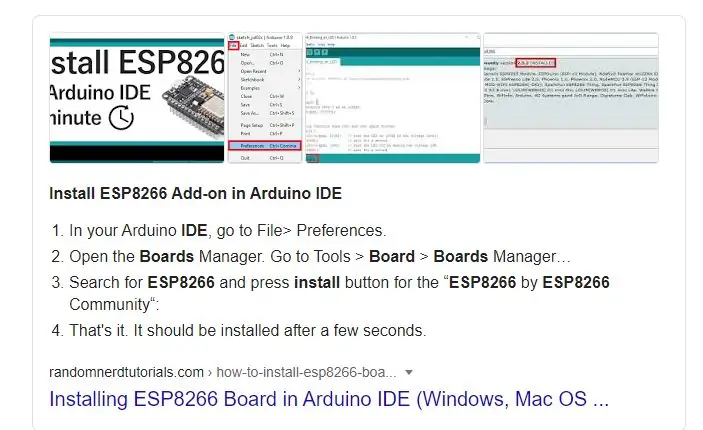
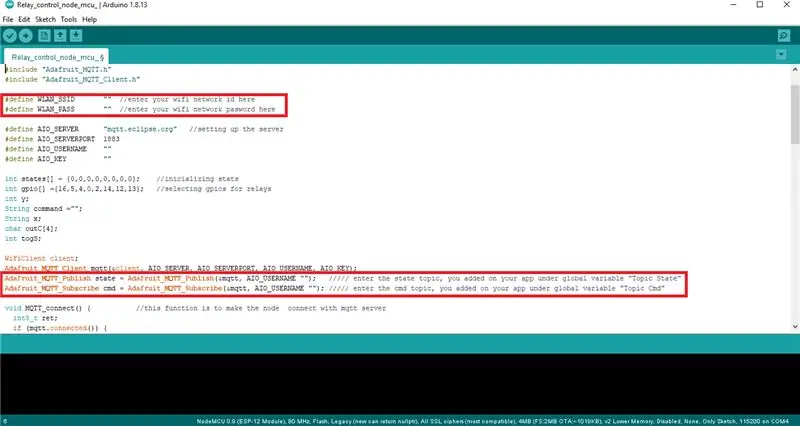
trinn 1: installer esp 8266 -kortet i arduino ide
trinn 2: velg riktig kommode.
trinn 3: Last ned "Relay_control.ino og kjør den"
trinn 4: installer de gitte bibliotekene til arduino ide. "Adafruit_MQTT.h"
trinn 5: brenn den inn i noden mcu
Merk: ikke glem å legge til issd, passord, topic_cmd og topic_state i programmet.
Merk: programmet er godt kommentert, og forhåpentligvis blir det enkelt, men gi meg beskjed hvis du blir forvirret hvor som helst
Trinn 4: Trinn 3: forståelse av Mqtt
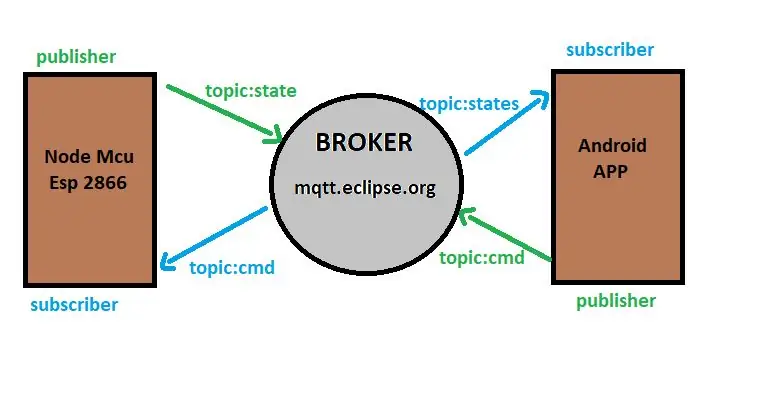
Mqtt (Message Queuing Telemetry Transport) er en lett meldingsprotokoll for enheter for kommunikasjon, den har tre grunnleggende komponenter.
1. Abonnent: Abonnent er enheten som kobler seg til mqtt -serveren for å få data og meldinger fra serveren
2. utgiver: Publisher er enheten som kobler seg til mqtt -serveren for å laste opp en melding eller data på serveren
3. megler: megler er serveren, som beholder og overvåker meldingene fra utgivere til abonnenter.
utgivere, abonnenter er også kjent som klienten til den serveren
en megler kan ha flere abonnenter og utgivere
HVA ER TEMA:
en megler vil ha tusenvis av massasjer, for å sikre overføring av meldinger, vil utgiveren sende data sine meldinger til spesifikk adresse, på samme adresse vil abonnenten få disse meldingene. at adressen kalles topic. I vårt prosjekt må vi emner, 1 angir at node mcu skal publiseres og mobil for å abonnere og en for cmds
for at androids skal publiseres og node for å abonnere.
Til slutt: for å laste ned.apk -fil (som heller ikke er tillatt å laste opp) går du til "MIT APP INVENTOR". opprett konto, last inn.aia type og last deretter ned.apk fra "build"
Gi meg beskjed hvis du har spørsmål eller spørsmål, og jeg vil gjerne vite om du vil at jeg skal jobbe for deg på prosjektet.
Anbefalt:
Ingen tisse nå, kjæledyradferdsjusteringsenhet som stopper kattene å tisse rundt i hjemmet ditt: 4 trinn

No Pee Now, Pet Behavior Adjustment Device som stopper kattene å tisse rundt i hjemmet ditt: Jeg ble så plaget av katten min at hun liker å tisse på sengen min, jeg sjekket alt hun trenger, og jeg tok henne også med til veterinæren. Etter at jeg har feilsøkt alt jeg kan tenke og lytte til legens ord, skjønner jeg at hun bare har en dårlig oppførsel. Så det
Arduino og Apple HomeKit -integrasjon - Kontroller hjemmet ditt fra Siri! IoT er her: 6 trinn

Arduino og Apple HomeKit -integrasjon - Kontroller hjemmet ditt fra Siri! IoT er her: Denne instruksen gir deg en rask og enkel måte å legge et arduino -kort til Apples HomeKit på en iOS -enhet. Det åpner opp alle slags muligheter, inkludert skript som kjører på serveren, kombinert med Apples HomeKit " Scenes ", det gjør
Gjør hjemmet ditt smart med Sonoff og kontaktor: 3 trinn

Gjør hjemmet ditt smart med Sonoff og kontaktor: Gjør ditt hjem smart med Sonoff og kontaktor
Enkel å implementere WiFI -kontroll i hjemmet ditt: 5 trinn

Enkel å implementere WiFI-kontroll i ditt hjem: ESP-01S er en billig og brukervennlig trådløs løsning. Ved å kombinere med andre sensorer og aktuator kan fjernovervåkning og kontroll lett realiseres. I dette prosjektet skal jeg bygge en smart bryter for å kontrollere viften av ESP-01S Rela
Få en skjerm for Google -hjemmet ditt ved hjelp av Raspberry Pi og Dialogflow (Chromecast -alternativ): 13 trinn

Få en skjerm for Google -hjemmet ditt ved hjelp av Raspberry Pi og Dialogflow (Chromecast Alternative): Helt siden jeg kjøpte Google -hjemmet mitt, har jeg ønsket å kontrollere enhetene mine hjemme ved hjelp av talekommandoer. Det fungerer fantastisk på alle måter, men jeg følte meg dårlig for videofunksjonen. Vi kan bare se Youtube og Netflix hvis vi har en Chromecast -enhet eller T
